adobe after effects添加关键帧的方法
时间:2023-06-13 14:40:30作者:极光下载站人气:651
adobe after effects软件简称Ae,是一款对制作视频非常有帮助的视频制作软件,我们可以将自己需要的音频、视频等素材导入到adobe after effects中进行编辑,在编辑的时候,我们会进行视频关键帧的添加,但是一些小伙伴不知道怎么添加关键帧,一般我们添加关键帧的话,是为了让视频制作出来的效果更加的明显,那么我们直接将效果设置显示出来,你可以给视频添加缩放、位置等关键帧,下方是关于如何使用adobe after effects添加关键帧的具体操作方法,如果你需要的情况下可以看看方法教程,希望对大家有所帮助。

方法步骤
1.双击打开adobe after effects,在页面的左侧的位置将【新建项目】按钮进行点击一下即可进入到新建的项目页面中。
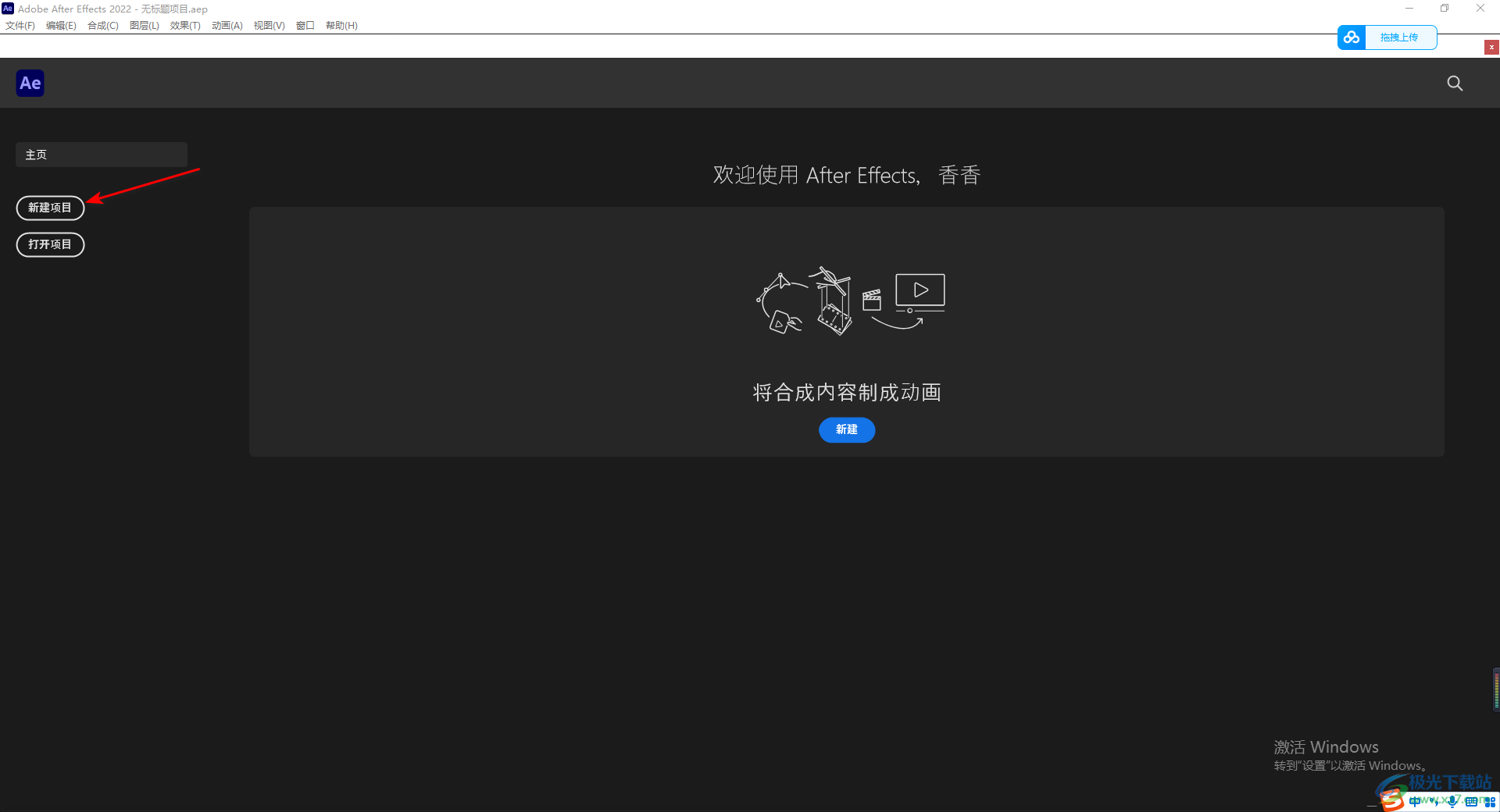
2.在打开的页面中,我们点击页面中间的【新建合成】选项。
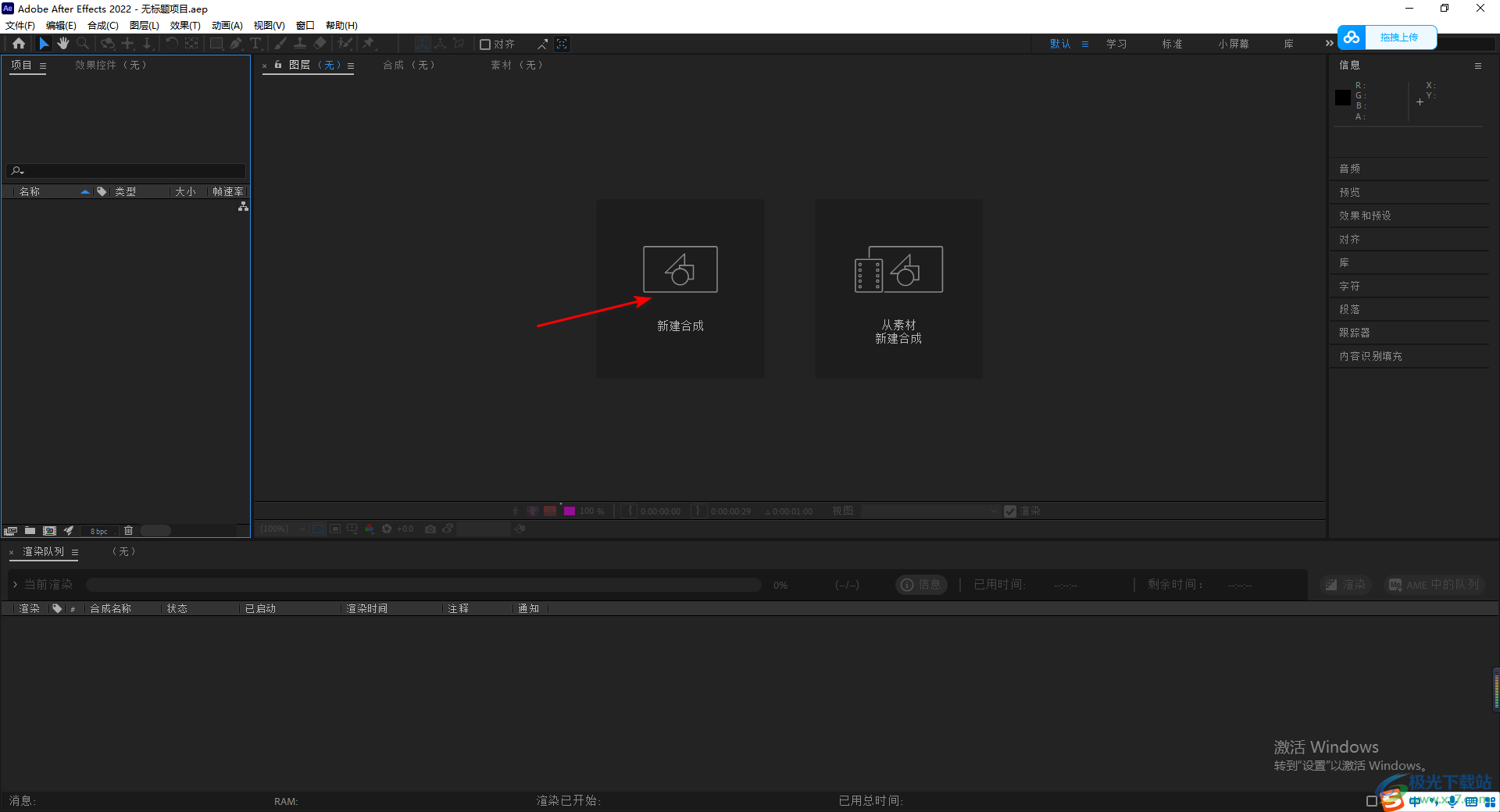
3.这是会在页面上弹出一个合成的设置窗口,根据自己的需要进行相关的设置之后,点击确定按钮进行保存。
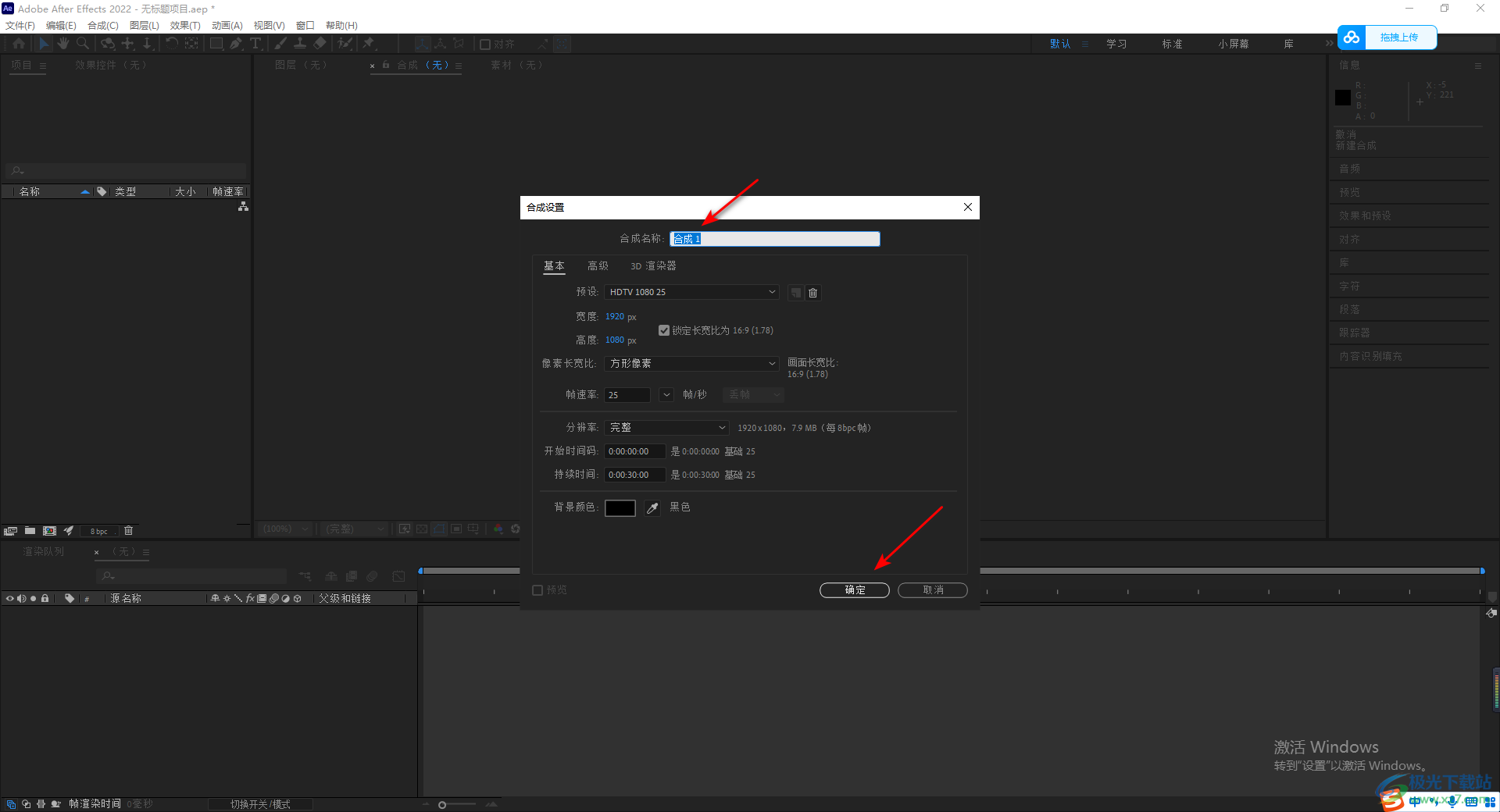
4.新建好合成之后,我们将左上角的【文件】【-【导入】-【文件】,选项进行依次点击打开,在打开的窗口中将我们需要的视频文件导入进来。
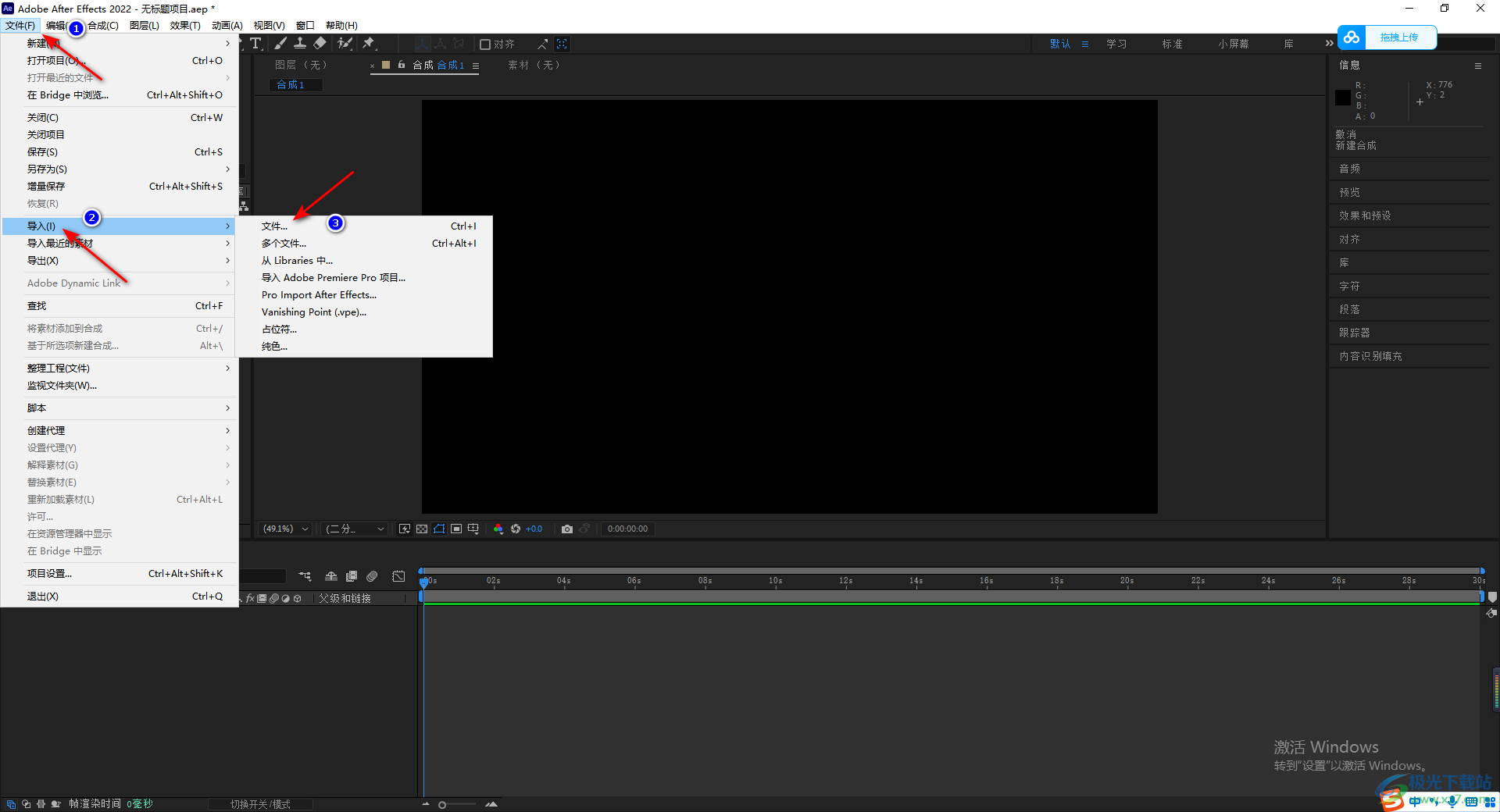
5.导入到页面中的视频会直接显示在左上方的位置,我们将左上方的视频素材用鼠标左键移动到下方的轨道上即可,如图所示。
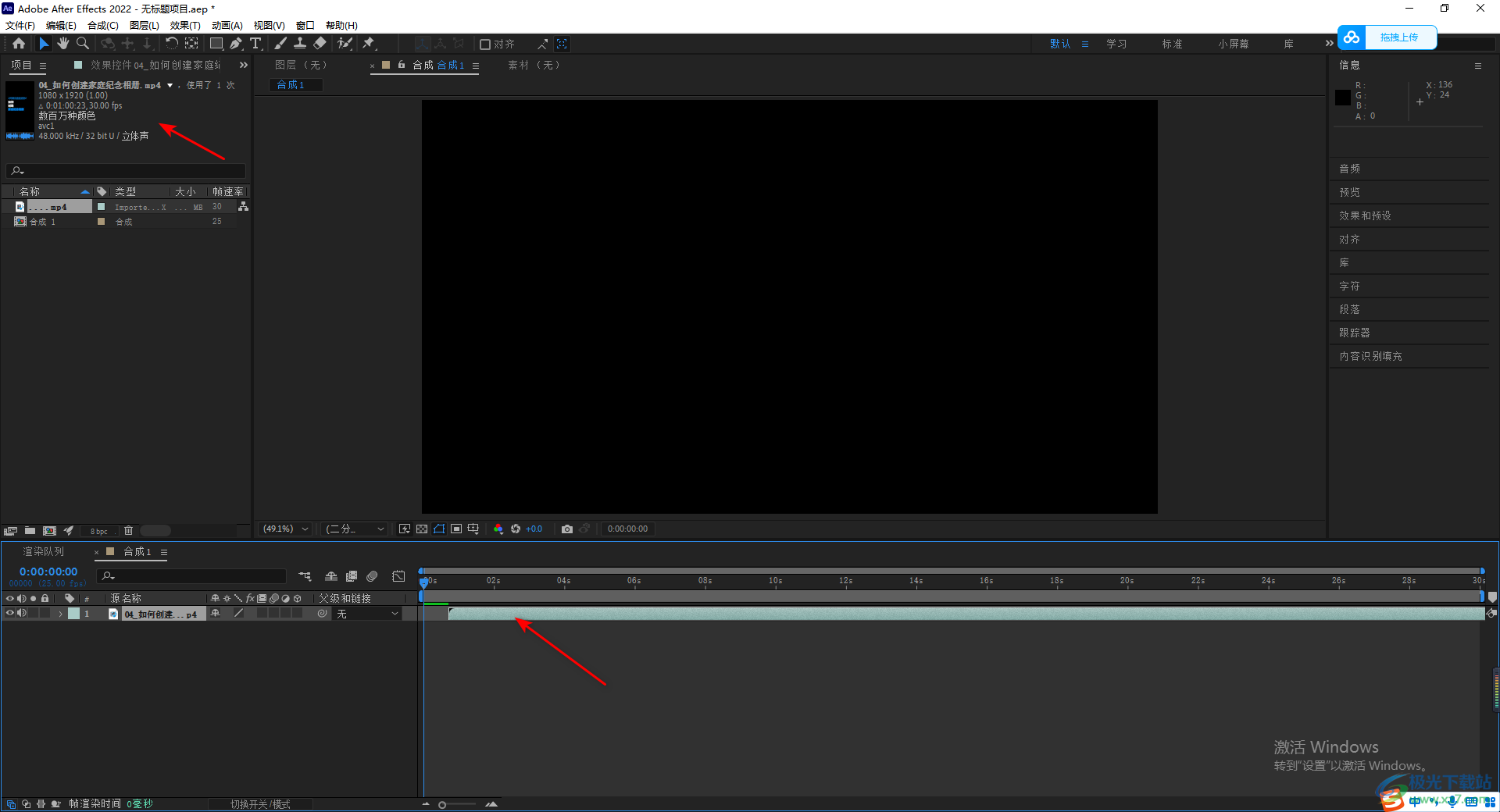
6.随后,我们在页面底部左侧的位置将红色圈出来的下拉图标按钮进行点击,即可查看到有相关的效果选项可以设置。
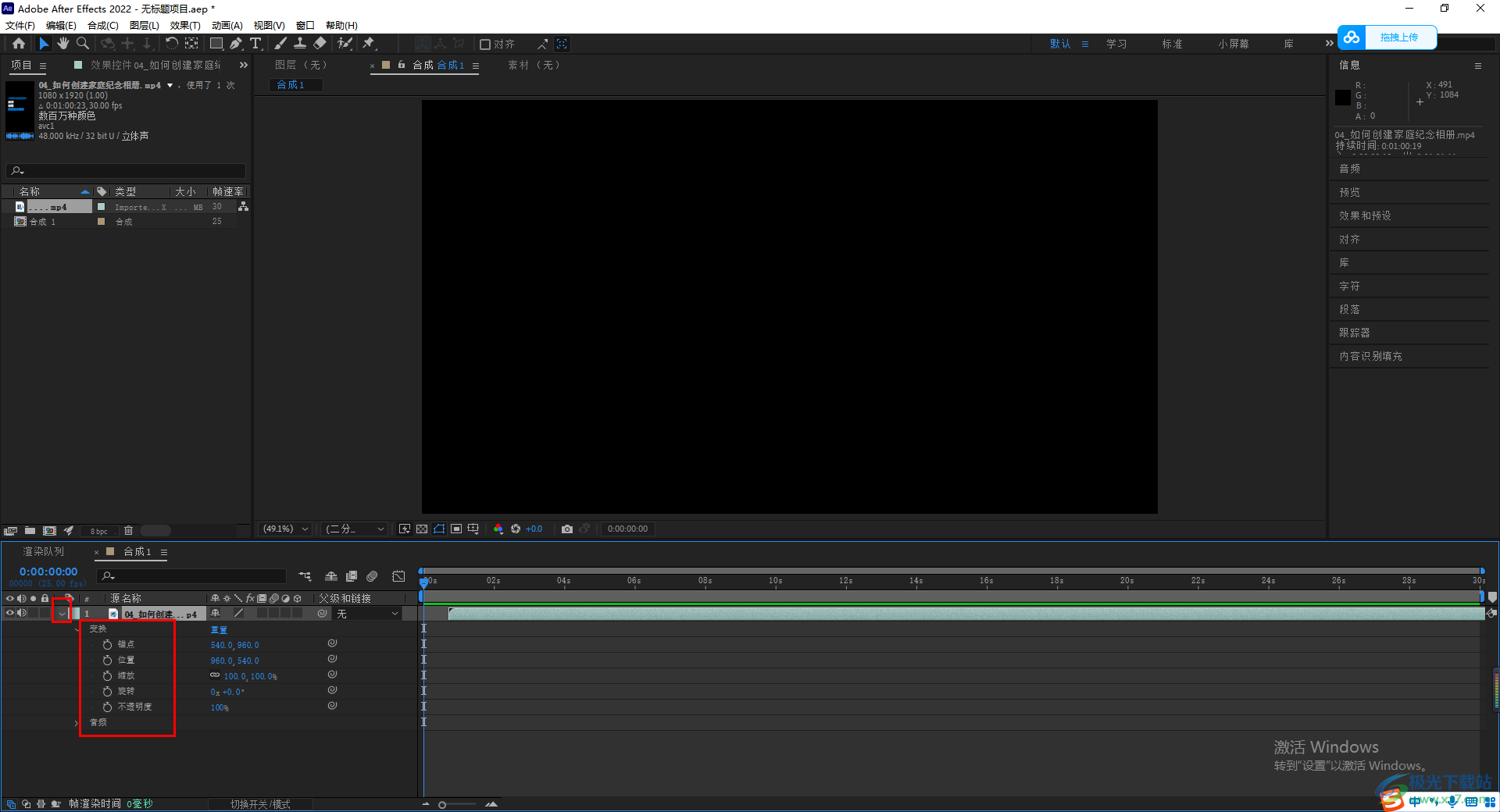
7.我们将时间轴移动到需要添加关键帧的位置,之后在左侧显示出来的效果设置下,比如我们选择添加【缩放】的关键帧,那么在【缩放】的前面框中点击一下,即可变成蓝色。
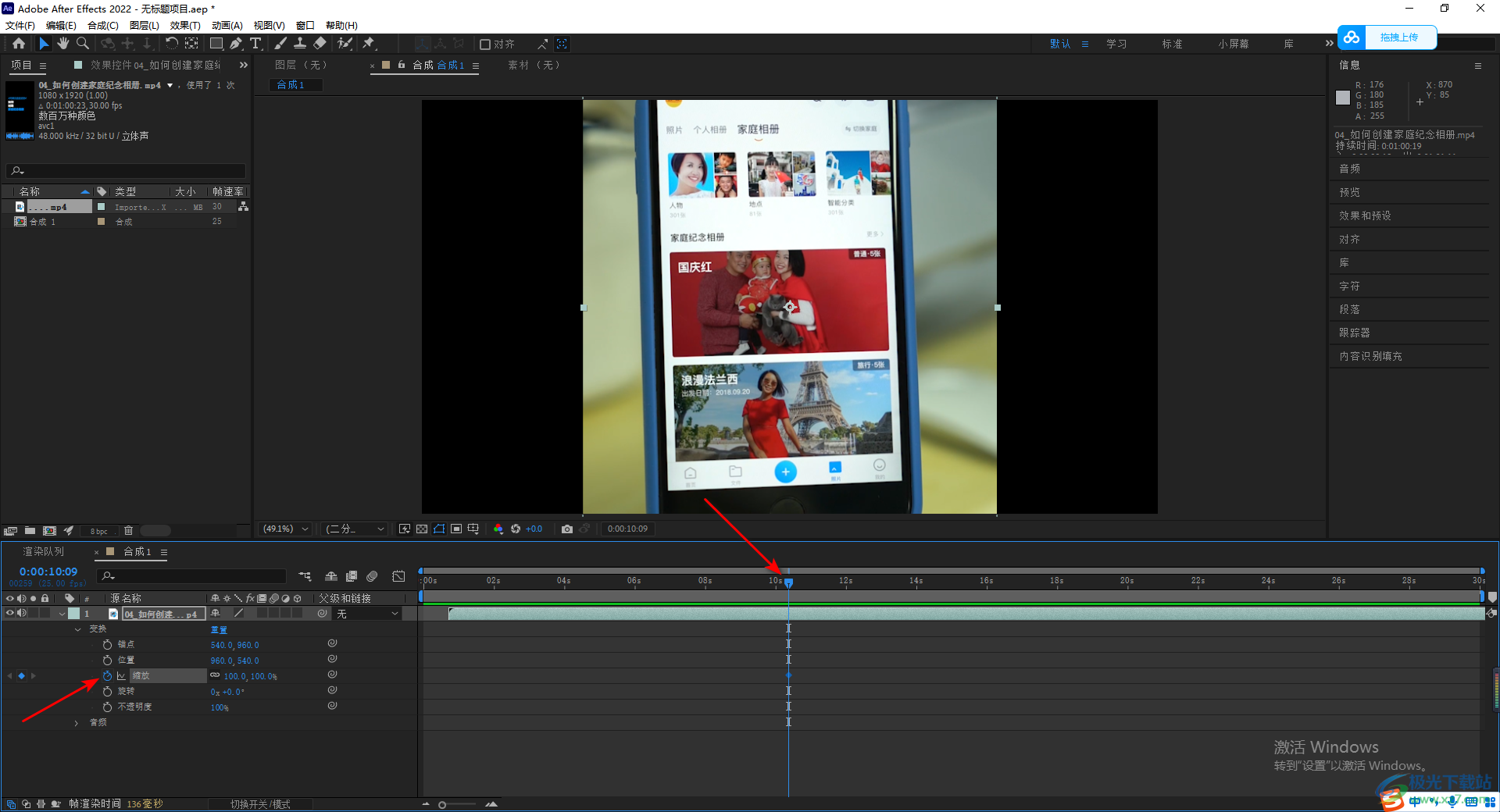
8.这时我们将时间轴移开,你可以看到我们添加的缩放的关键帧,如图所示。
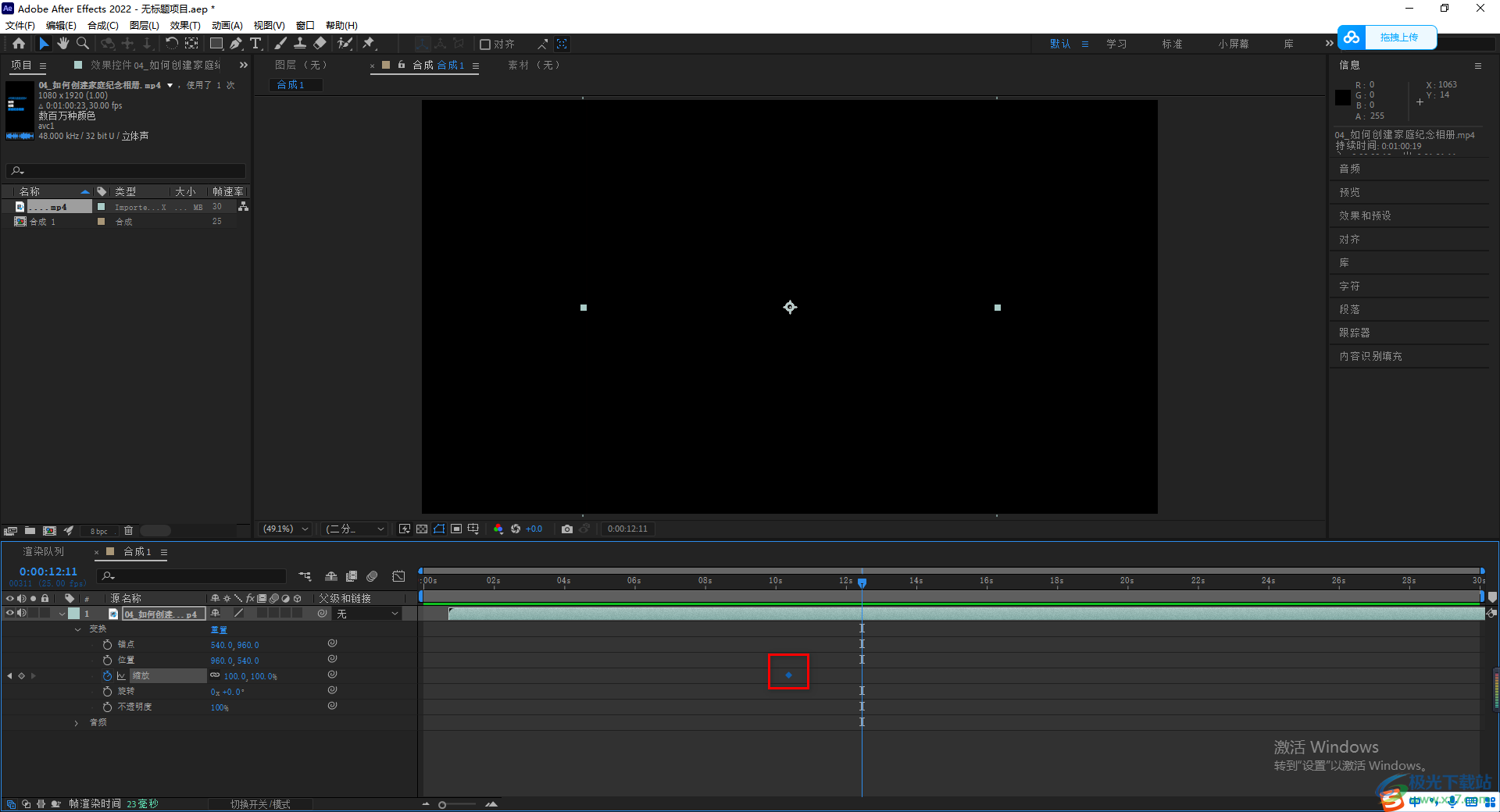
以上就是关于如何使用adobe after effects添加关键帧的具体操作方法,给视频添加相应的关键帧的话,可以让视频有相应的效果展示出来,而添加关键帧直接按照上述方法进行添加就好了,感兴趣的话可以操作试试。
[download]272994[/download]
相关推荐
相关下载
热门阅览
- 1百度网盘分享密码暴力破解方法,怎么破解百度网盘加密链接
- 2keyshot6破解安装步骤-keyshot6破解安装教程
- 3apktool手机版使用教程-apktool使用方法
- 4mac版steam怎么设置中文 steam mac版设置中文教程
- 5抖音推荐怎么设置页面?抖音推荐界面重新设置教程
- 6电脑怎么开启VT 如何开启VT的详细教程!
- 7掌上英雄联盟怎么注销账号?掌上英雄联盟怎么退出登录
- 8rar文件怎么打开?如何打开rar格式文件
- 9掌上wegame怎么查别人战绩?掌上wegame怎么看别人英雄联盟战绩
- 10qq邮箱格式怎么写?qq邮箱格式是什么样的以及注册英文邮箱的方法
- 11怎么安装会声会影x7?会声会影x7安装教程
- 12Word文档中轻松实现两行对齐?word文档两行文字怎么对齐?
网友评论